Skelbimas
Girdėjote apie Mėlynąjį mirties ekraną (BSOD) - bendrą „Windows“ klaidų ekraną, rodomą įvykus sistemos gedimui. Bet B į BSOD ne visada reiškia mėlyną spalvą.
Juodąjį mirties ekraną gali būti sunkiau išspręsti, nes jame nerodomas klaidos pranešimas. Tai paprasčiausiai juodas ekranas, dažnai turintis kilnojamą pelės žymiklį, bet jokių kitų „Windows“ funkcijų.
Čia pateikiamos kelios bendrosios juodojo mirties ekrano priežastys ir sprendimai.
Kas sukelia juodąjį ekraną kompiuteryje?
Įvairios problemos gali sukelti mirties juodąjį ekraną. Šiame vadove pateiksime sprendimus dėl dažniausiai pasitaikančių priežasčių:
- Nebaigtas „Windows 10“ diegimas
- Windows "naujinimo
- Programinės įrangos ir tvarkyklės klaidos
- Ekrano problemos
- Perkaitimas
- Maitinimo problemos
Visa tai, kas išdėstyta aukščiau, gali sukelti „Windows“ juodą ekraną. Laimei, beveik visus Juodojo ekrano mirties atvejus galima išspręsti.
„Windows 10“ diegimas: saugokitės juodo ekrano!
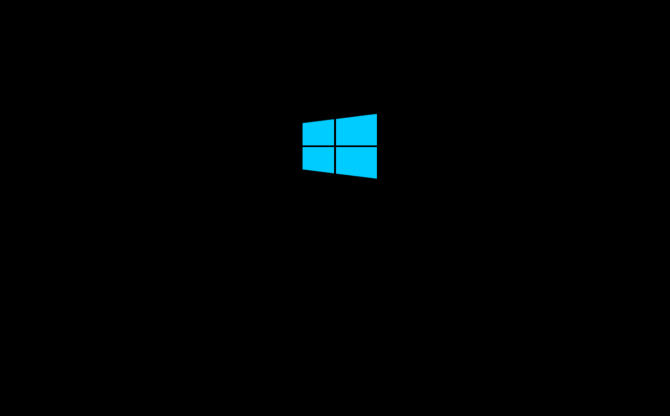
Jei diegiate „Windows 10“, nesvarbu, ar atnaujinate iš ankstesnės versijos, ar į suformatuotą standųjį diską, gali atsirasti klaidų.
Tarp jų yra „Windows 10“ mirties ekranas, kuris šiuo atveju gali įvykti, jei:
- Sąranka vis dar vykdoma: Tokiu atveju patikrinkite, ar mirksi kietojo disko šviesos diodas. Sąranka tikriausiai vis dar vykdoma, bet lėta - tai gali būti dėl kompiuterio amžiaus. Daugeliu atvejų „Windows 10“ turėtų būti įdiegta per kelias valandas.
- Sąranka užstrigo: Jei taip nutiko, o HDD veikla nėra vykdoma, išjunkite kompiuterį, laikydami paspaudę maitinimo mygtuką penkias sekundes. Atjunkite bet kokius nereikšmingus išorinius įrenginius, tada vėl įjunkite. Sąranka turėtų būti paleista iš naujo; jei ne, o jūs atnaujinate iš senos „Windows“ versijos, pabandykite įdiegti naudodami medijos kūrimo įrankį.
- Įrenginio tvarkyklė nepavyko: Tokiu atveju paleiskite kompiuterį į saugųjį režimą. Norėdami gauti daugiau informacijos apie tai, skaitykite toliau skyriuje „Juodojo mirties ekrano taisymas saugiuoju režimu“.
Įdiegę „Windows 10“ ir pataikę į juodąjį mirties ekraną, galite jus atkalbėti. Tokiu atveju jūs naudojate seną aparatinę įrangą, apsvarstykite galimybę nemokamai alternatyvi operacinė sistema 11 nemokamų „Windows“ operacinių sistemų alternatyvųAr „Windows“ kainuoja per brangiai? Čia yra keletas alternatyvių operacinių sistemų. „Linux“ yra tik pradžia! Skaityti daugiau .
„Windows 10“ atnaujinimas: mirties ekrano paskelbimas juodu ekranu
„Windows 10“ sistemose juodą mirties ekraną gali sukelti nebaigtas „Windows“ naujinimas.
Paprastai atsitinka tai, kad sistema perkraunama kaip atnaujinimo proceso dalis, ir jums parodomas prisijungimo ekranas. Tačiau įvedę slaptažodį, „Windows 10“ kabo su juodu ekranu po prisijungimo.
Pelė reaguoja; galite pamatyti kai kurias darbalaukio piktogramas; nėra užduočių juostos. Trumpai tariant, „Windows 10“ užstrigo juodu ekranu.
Norėdami išspręsti šią problemą, tiesiog laikykite nuspaudę kompiuterio ar nešiojamojo kompiuterio maitinimo mygtuką, kad išjungtumėte kompiuterį. Paleidus šaltai, sistema turėtų būti tinkamai paleista. Jei ne, peržiūrėkite mūsų patarimus, kaip tai padaryti atkurti „Windows 10“ Kaip atkurti gamyklinę „Windows 10“ arba naudoti sistemos atkūrimąSužinokite, kaip sistemos atkūrimas ir gamyklinių parametrų atkūrimas gali padėti išgyventi įvykus „Windows 10“ nelaimėms ir atkurti jūsų sistemą. Skaityti daugiau .
Programinės įrangos klaida sukelia „Windows“ juodąjį ekraną
Juodo ekrano klaidą dažnai sukelia programinės įrangos trūkumai. Dažniausiai tai atsitinka dirbant su programa, užimančia visą jūsų ekraną. Paprastai kaltininkai yra kompiuteriniai žaidimai arba daugialypės terpės grotuvai, veikiantys viso ekrano režimu.
Tokiu atveju kompiuteris turėtų gerai veikti. Diagnozė turėtų būti lengvai atkuriama. Tiesiog paleiskite žaidimo ar daugialypės terpės programą ir žiūrėkite viso ekrano režimu.
Tačiau išspręsti problemą gali būti sunku; jei klaida slypi programinėje įrangoje, sprendimo gali nebūti. Galite pabandyti tai ištaisyti paleisdami programą kita skiriamąja geba.
Be to, pabandykite paleisti programinę įrangą kaip administratorių ir, jei problemos vis tiek tęsiasi, o programa yra gana sena, pabandykite įjungti „Windows“ suderinamumo režimą Kaip paleisti senus žaidimus ir programinę įrangą sistemoje Windows 8Viena iš didžiausių „Microsoft“ stiprybių ir trūkumų yra dėmesys atgaliniam suderinamumui. Dauguma „Windows“ programų „Windows 8“ veiks puikiai. Tai ypač aktualu, jei jie dirbo „Windows 7“, ... Skaityti daugiau .
Ekrano klaida arba netinkamas ryšys
Vaizdo įrašų klaidos yra dar viena labai dažna Juodojo ekrano mirties priežastis. Ne vaizdo išvestis reiškia juodą ekraną, nesvarbu, kokia galėtų būti konkreti problema. „Windows“ gali pateikti net mėlyną mirties ekraną, bet jūs niekada to nematėte!
Prieš pradėdami per daug jaudintis, patikrinkite vaizdo ryšį. Įsitikinkite, kad abu jūsų DVI, HDMI ar „DisplayPort“ laido galai yra tvirtai pritvirtinti ir ar laidas nepažeistas.
Ar ką tik atnaujinote monitorių? Jei taip, įsitikinkite, kad jūsų ryšys gali išlaikyti skiriamąją gebą. Kai kurios DVI ir HDMI versijos negali valdyti didesnės kaip 1080p skiriamosios gebos.

Jei šie paprasti sprendimai neveiks, greičiausiai spręsite vaizdo įrašų adapterio problemas. Jei turite atskirą vaizdo plokštę, pabandykite ją išimti ir prisijungti prie integruotos pagrindinės plokštės vaizdo įrašo (jei jis tokią turi).
Ar jūsų monitorius veikia? Tuomet problema yra vaizdo plokštė. Pabandykite atnaujinti į naujausią galimą tvarkyklės versiją arba, jei ką tik tai padarėte, grįžkite į seną tvarkyklę. Taip pat patikrinkite, ar vaizdo plokštėje nėra akivaizdžių defektų, pavyzdžiui, ar nėra sugedusio aušinimo ventiliatoriaus ar sudegusio elektronikos.
Jei monitorius neveikia, kai prijungtas prie integruotos grafikos, gali kilti problemų dėl monitoriaus. Patikrinkite tai prisijungę prie kito kompiuterio. Jei monitorius veikia su kitu kompiuteriu, bet ne su savo, tada tikriausiai žiūrite į aparatinės įrangos gedimas kur kitur tai daro įtaką vaizdo plokštės galimybėms dirbti. Tikėtini kandidatai yra pagrindinė plokštė, maitinimo šaltinis ir kietasis diskas.
Perkaitimas gali sukelti „Windows“ juodo ekrano klaidas
Visi kompiuteriai generuoja šilumą. Šią šilumą reikia pašalinti, kad sistema veiktų; Aukšta temperatūra gali sugadinti komponentus ir juos sugadinti. Laimei, kompiuteriai yra sukurti taip, kad prieš tai įvyktų.
Paprastai dėl to atsiranda juodas ekranas be savybių, o po to gali būti paleista iš naujo.
Daugeliu atvejų perkaitimą sukelia vaizdo plokštė arba procesorius. Kaip minėta, turėtumėte įtarti vaizdo plokštę, jei gaunate juodą ekraną, kai kompiuteris kitaip veikia (ventiliatoriai įjungti, kietojo disko lemputė aktyvi ir kt.).
Jei procesorius perkaista, juodas ekranas paprastai pareikalauja iš naujo paleisti arba automatiškai išjungti kompiuterį.
Perkaitimą dažnai galima išspręsti atidarius kompiuterį ir išvalius voratinklius. Norėdami išsiurbti akivaizdžias dulkes, naudokite vakuumą (žinoma, venkite vidinių laidų), ir naudokite suspausto oro skardinę, kad pašalintumėte užsispyrusius nešvarumus. Be to, patikrinkite, ar visi ventiliatoriai vis dar dirba, ir pakeiskite neveikiančius. Jei atlikus šiuos veiksmus problema išlieka, galbūt turite sugedusį aušintuvą arba sugedusią vaizdo plokštę ir (arba) procesorių.
Pataisykite juodąjį mirties ekraną saugiuoju režimu
Aparatūros ir tvarkyklės problemos, dėl kurių atsiranda juodas mirties ekranas, gali būti pašalintos naudojant saugųjį režimą.
Jei jūsų kompiuteris kabo su juodu ekranu, paleiskite kompiuterį iš naujo ir palaikykite F8 arba „Shift“ ir „F8“. Tai turėtų paleisti kompiuterį į saugųjį režimą.
Negalite tokiu būdu pasiekti saugiojo režimo? Pabandykite išjungti kompiuterį, tada vėl jį įjungti, naudodami „Windows“ taškinį ekraną. Trečiuoju bandymu sistema automatiškai paleis į saugųjį režimą.
Kai veikia saugusis režimas, spustelėkite Išplėstiniai nustatymai mygtuką tada Trikčių šalinimas> Išplėstinės parinktys> Paleisties nustatymai> Paleisti iš naujo. Kitame ekrane pasirinkite 4 parinktį, Įgalinti saugųjį režimą tada palaukite, kol pradės veikti saugusis „Windows“ režimas.

Paleidę, paspauskite „Windows + X“ norėdami atidaryti greitosios nuorodos meniu, tada pasirinkite Įrenginių tvarkytuvė.
Čia išplėskite Ekrano adapteriai tada dešiniuoju pelės mygtuku spustelėkite įrenginį ir pasirinkite Išjungti.
Iš naujo paleiskite kompiuterį, kad vėl pradėtumėte diegti „Windows 10“. Jei pasiseks, paleiskite „Windows“ naujinimą, kad atsisiųstumėte naujausias įrenginių tvarkykles ir išspręstumėte „Juodojo mirties ekrano“ problemą.
Ar kompiuteris užstrigo juodame ekrane? Patikrinkite PSU
Sugedęs maitinimo blokas (PSU) gali sukelti jūsų kompiuterio pakabinimą su juodu ekranu.
PSU problemas gali būti sunku diagnozuoti, ir jūs su ja dažnai susidursite tiesiog pašalindami procesą. Jei patikrinote kitą aparatūrą ir jokie komponentai neperkaista, greičiausiai kaltininkas yra maitinimo šaltinis.
Kai kuriais atvejais PSU net negali būti kaltas. Atnaujinimas, reikalingas naujoms vaizdo plokštėms ar procesoriams, kuriems trūksta energijos, gali paveikti energijos tiekimą. Trumpai tariant, jūsų kompiuteris negauna pakankamai energijos.
Tik užtikrintai galite žinoti pakeitę PSU. Kadangi tai yra paskutinė priemonė, pirmiausia pasinaudokite kitais sprendimais.
Pataisykite juodąjį mirties ekraną atlikdami šiuos triukus
Juodąjį mirties ekraną paprastai sukelia programinės įrangos triktis (arba „Windows Update“), tačiau dažniausiai jį galima atkurti ir pataisyti.
Juodi ekranai, atsirandantys atsitiktinai, dažniausiai yra rimtesnės aparatinės įrangos problemos rezultatas. Tam reikės komponentų taisyti ar pakeisti. Kad ir kaip būtų, beveik visada yra sprendimas.
Reikia daugiau „Windows“ trikčių šalinimo patarimų? Štai kaip tai padaryti pataisykite Mėlynąjį mirties ekraną 11 patarimų, kurie padės išspręsti „Windows“ mėlynojo ekrano klaidąKas yra mėlynas ekranas „Windows“? Kaip ištaisyti mėlyno ekrano klaidas? Čia pateikiami keli šios bendros „Windows“ problemos pataisymai. Skaityti daugiau .
Christianas Cawley yra „Linux“, „pasidaryk pats“, programavimo ir techninių paaiškinimų saugumo, redaktoriaus pavaduotojas. Jis taip pat kuria „The Really Useful Podcast“ ir turi didelę patirtį palaikant darbalaukį ir programinę įrangą. Žurnalo „Linux Format“ bendradarbis Christianas yra „Raspberry Pi“ skleidėjas, „Lego“ mėgėjas ir retro žaidimų gerbėjas.